Ошибка обновления 0x800704B3 в Windows 11/10
Если вы боретесь с кодом ошибки обновления 0x800704B3 при обновлении Windows, это руководство представляет несколько исправлений, которые могут помочь. В этом сообщении блога мы рассмотрим, что вызывает эту ошибку, что происходит, когда она возникает, и каковы возможные способы исправить ее в Windows 11/10.

Что вызывает ошибку обновления 0x800704B3 в Windows?
Windows 11/10 может выйти из строя из-за ошибки обновления 0x800704B3 по одной или нескольким из следующих причин:
- Отсутствующие или устаревшие системные файлы
- Поврежденные компоненты обновления Windows
- Устаревшие драйверы устройств
Как исправить ошибку обновления 0x800704B3
Чтобы решить проблему с кодом ошибки обновления 0x800704B3 в Windows, попробуйте эти обходные пути –
1]Запустите средство устранения неполадок обновления
Если вы боретесь с ошибкой обновления, первое, что вам следует запустить, – это средство устранения неполадок обновления. По сути, это встроенный инструмент, предназначенный для поиска и устранения основных причин проблем с обновлением. Вот как можно запустить это средство устранения неполадок –
- Нажмите клавишу Windows и I, чтобы запустить приложение «Настройки».
- Щелкните Обновление и безопасность> Устранение неполадок.
- На правой панели вы найдете ссылку на «Дополнительные средства устранения неполадок«. Что ж, жмите на эту ссылку.
- Двигаясь вперед, щелкните, чтобы развернуть Центр обновления Windows, и нажмите Запустить средство устранения неполадок.
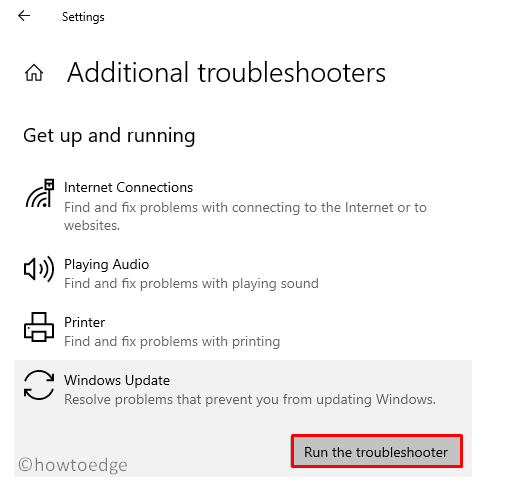
- Когда откроется окно устранения неполадок, нажмите «Далее».
- Позвольте системе обнаружить и решить любые проблемы на вашем ПК. Все, что вам нужно, – это следовать инструкциям на экране.
Даже если он не устраняет ошибку 0x800704B3, этот инструмент объяснит способы избавления от этой проблемы.
2]Выполнить сканирование SFC
После удаления стороннего приложения от нас требуется перезагрузить компьютер. Однако очень немногие следуют этой стандартной практике. В результате некоторые оставшиеся файлы остаются на устройстве и продолжают взаимодействовать с системными файлами. Со временем такие файлы повреждаются до такой степени, что вы не можете обновить операционную систему.
Точно так же, если есть несколько или несколько отсутствующих файлов, это также может привести к сбою обновлений на ПК с Windows 11/10. Чтобы решить эту проблему, необходимо использовать инструмент SFC. Утилита проверки системных файлов найдет основные причины и попытается исправить их, если это возможно. Вот как запустить эту программу из командной строки.
sfc / scannow

- Подождите, пока это сканирование завершится на 100%.
- После этого перезагрузите компьютер и проверьте, действительно ли это решает код ошибки 0x800704B3.
Если нет, вы можете попробовать следующий набор решений, описанных ниже.
3]Сбросить компоненты обновления
Если вы долгое время не очищали папки SoftwareDistribution и Catroot2, это может вызвать проблемы с процессом обновления Windows. Сброс компонентов обновления – лучший способ исправить ошибку обновления, если ни одно из вышеперечисленных решений не работает в вашем случае.
Примечание: Иногда такие ошибки также могут возникать, если драйверы устройства не обновлялись долгое время. Эту проблему можно решить, просто восстановив необязательные обновления или используя DriverFix.
4]Использовать точку восстановления системы
Если вы когда-то создали точку восстановления системы, вы можете использовать ее прямо сейчас. Если вы еще не создали резервную копию образа системы, пропустите этот метод и перейдите к следующему. Вот как использовать точку восстановления системы –
- Чтобы это решение работало, убедитесь, что вы вошли на свое устройство как администратор.
- Нажмите Win + R, чтобы открыть диалоговое окно «Выполнить».
- Введите «rstrui» в текстовое поле и нажмите «ОК».
- Нажмите «Далее», выберите последнюю версию образа и повторно нажмите кнопку «Далее».
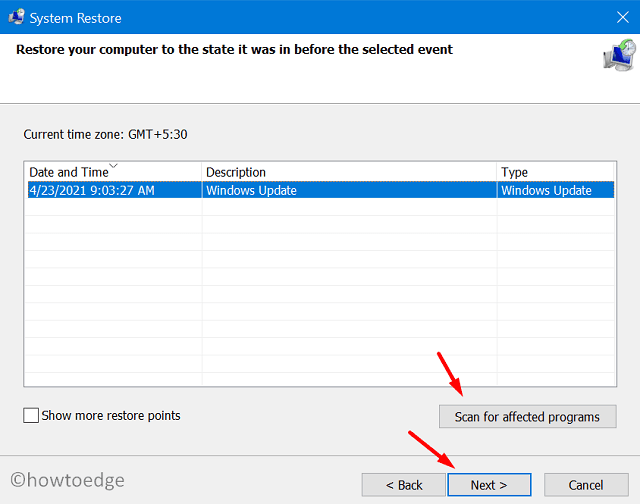
- Было бы хорошо, если бы вы просканировали выбранную резервную копию на предмет зараженных программ и вредоносных программ.
- Теперь следуйте инструкциям на экране, чтобы выполнить оставшиеся шаги.
- Весь процесс восстановления займет 30-45 минут, так что терпеливо ждите.
5]Установка накопительных обновлений вручную
Если ни одно из вышеперечисленных решений не работает в вашем случае, у вас остается только один вариант, а именно ручная установка накопительных обновлений. Для каждого обновления, которое приходит для пользователей Windows 11/10, Microsoft загружает отдельный пакет на свой официальный сайт, т.е. Обновить каталог. Вот как вы можете вручную загрузить и установить ожидающие накопительные обновления на свой компьютер.
Я надеюсь, что это руководство поможет восстановить вашу систему после ошибки обновления 0x800704B3. Сообщите в разделе комментариев, если у вас возникнут трудности с применением вышеуказанных решений.






